La commande Gzip sous Linux est utilisée pour compresser et décompresser des fichiers. Cette commande est également utilisée comme gunzip pour g-un-zip, c'est-à-dire pour décompresser une archive gzip.
Il est nécessaire de compresser les fichiers L'expansion des fichiers est utile pour ouvrir les fichiers compressés téléchargés sur Internet.
Utilisation de la commande gzip sous Linux
Voyons comment compresser et décompresser des fichiers à l'aide de la commande gzip sous Linux.
1. Compresser un fichier
Compresser un fichier est simple avec la commande gzip. Il vous suffit de mentionner le nom du fichier avec la commande.
$ gzip [filename]
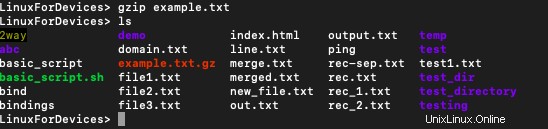
Vous pouvez voir que le fichier compressé apparaît dans la liste avec un .gz extension.
2. Compresser plusieurs fichiers
Pour compresser plusieurs fichiers, spécifiez le nom des fichiers avec des espaces entre eux, comme indiqué ci-dessous.
$ gzip [filename1] [filename2]
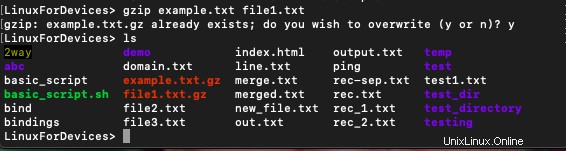
Nous pouvons voir que les deux fichiers apparaissent avec une extension .gz. Si une version compressée d'un fichier existe déjà, il vous demandera de l'écraser.
3. Décompresser un fichier
Il existe deux manières de décompresser un fichier. Le premier utilise un 'd' drapeau avec la commande gzip.
$ gzip -d [filename]
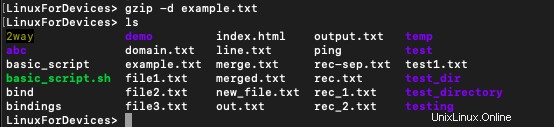
Nous pouvons voir que le fichier apparaît dans la liste sans extension .gz.
La deuxième méthode consiste à utiliser la commande gunzip.
$ gunzip [filename]
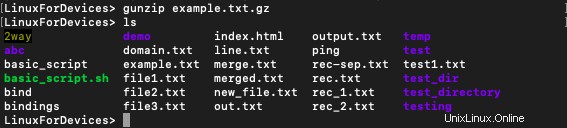
4. Conserver le fichier d'origine après compression
La commande gzip supprime le fichier d'origine et ne conserve le fichier compressé qu'une fois les opérations terminées. Si vous souhaitez également conserver le fichier d'origine, utilisez -k drapeau.
$ gzip -k [filename]
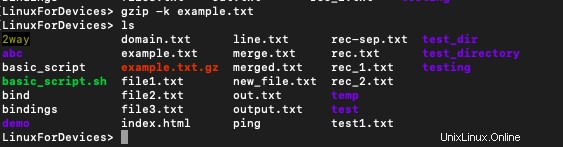
Nous pouvons voir que le fichier original et le fichier compressé sont présents dans la liste.
Utilisation de la commande Gzip pour récupérer des informations à partir de fichiers compressés
Vous devrez peut-être également récupérer la compression et les informations relatives aux fichiers compressés à partir de l'archive gzip. Vous pouvez évidemment utiliser la commande ls pour obtenir la taille du fichier, mais cela ne vous indiquera pas le taux de compression, ni la taille avant et après la compression.
C'est là que les fonctionnalités intégrées de gzip entrent en place !
1. Obtenir des informations sur la compression
Pour obtenir des informations sur la compression comme le taux de compression, utilisez – l drapeau.
$ gzip -l [filename]

Notez que le nom du fichier est celui d'un fichier déjà compressé. Il fournit quatre champs d'informations sur la compression effectuée.
- Taille compressée
- Taille non compressée
- Rapport
- Nom de fichier non compressé
2. Afficher le contenu du fichier
Pour afficher le contenu du fichier sans décompresser, utilisez le -c drapeau avec la commande gunzip.
gunzip -c [filename]

Conclusion
Dans ce didacticiel, nous avons vu comment les recommandations gzip et gunzip sont utiles sous Linux pour la compression et l'expansion des fichiers. La compression des fichiers est courante avant de les joindre aux e-mails.